1 背景
版本:BIEE 12C
视图:数据透视表
实现内容(顺序与具体内容不一致):
2 空列显示(方法一)
2.1 问题
列为空时,标题栏不显示信息。
2.2 期望
即使数据为空,也要显示列名。
2.3 官方资料
2.3.1 操作步骤
2.3.1.1 要在分析级别关闭空值隐藏,请执行以下操作:
- 在标准或结果选项卡中,单击分析属性按钮。
- 选择包括空值选项以对所有视图关闭空值隐藏。请注意,可以在视图级别为漏斗图、计量表、图形、表、数据透视表和格状图覆盖空值隐藏。
2.3.1.2 要在视图级别为漏斗图、计量表、图形、表、数据透视表和格状图关闭空值隐藏,请执行以下操作:
- 显示特定视图的结果选项卡。有关其他信息,请参阅编辑视图。
- 单击属性按钮。
- 选择视图相应的包括空值选项。例如,如果要对数据透视表中的行和列关闭空值隐藏,请选中包含仅具有空值的行和包含仅具有空值的列复选框。此设置显示具有数据的对应维以及空值。请注意,如果视图包含提示或区域维边,则它们还将从行或列维边继承空值隐藏值。
2.3.1.3 注
关闭空值隐藏可能会增加返回的数据量并影响性能。
2.3.2 官方示例
示例 1:当包括空值时将过滤器添加到度量上的行维边
此示例显示带有不同行维边过滤选项的数据透视表。
假定您有一个行维边上为“Year”的数据透视表,并在数据透视表属性对话框中选择了包括空值 (即,不隐藏空值)。
该插图显示未隐藏空值的行维边上的“T05 Per Name Year”示例。
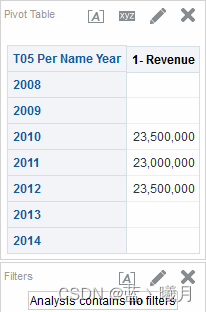
该插图显示未隐藏空值且标准过滤器设置为 2011 和 2012 的行维边上的“T05 Per Name Year”示例。为属性列设置标准过滤器时,将应用该过滤器并从分析中删除对应行。
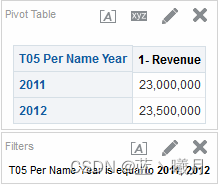
示例 2:当包括空值时将过滤器添加到度量上的行维边
此示例显示数据透视表,其中将一个过滤器应用于包含空值的表数据。
假定您有同一个行维边上为“Year”的数据透视表,并在“数据透视表属性”对话框中选择了空值 (如示例 1:当包括空值时将过滤器添加到度量上的行维边中所示的相同标准)。但这次在度量“1 - 收入”上设置过滤器,其中值为“大于 23,000,000”。
该插图显示了结果示例。Oracle BI Server 为未隐藏的维边查询返回所有年份 (不考虑度量过滤器)。因为“T05 Per Name Year”的度量值等于 23,000,000,所以将过滤出该行的值,但该行仍将显示。
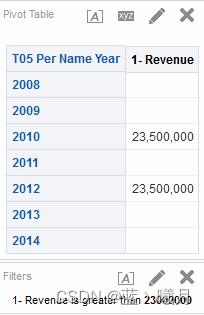
示例 3:当包括空值时将“不为空值”过滤器添加到度量上的行维边
此示例显示在将“不为空值”过滤器应用于具有空值的数据透视表时呈现的内容。
假定您有同一个行维边上为“Year”的数据透视表,并在“数据透视表属性”对话框中选择了包括空值 (如示例 1:当包括空值时将过滤器添加到度量上的行维边中所示的相同标准)。但这次将度量“1 - Revenue”上的过滤器设置为不为空值。
该插图显示了结果示例。Oracle BI Server 返回所有值并针对成员遵从包括空值选项。因此,显示具有空值的所有行。
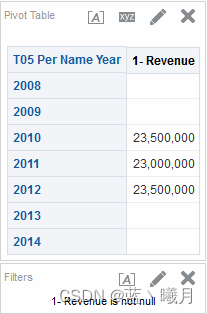
2.4 操作步骤
2.4.1 整个视图包含空值
- 进入分析
- 点击“结果”标签(不要编辑视图)

- 在“分析属性”窗口,选择“数据”标签,点击“包括空值”前面的框,即可选中。
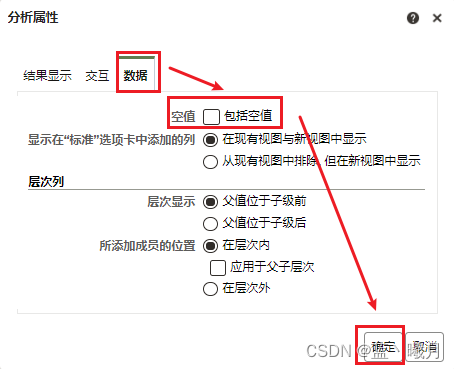
2.4.2 某视图,仅列包含空值
-
找到要修改的视图
-
点击“视图属性”

-
在“数据透视表属性”中,选择“包含仅具有空值的列”
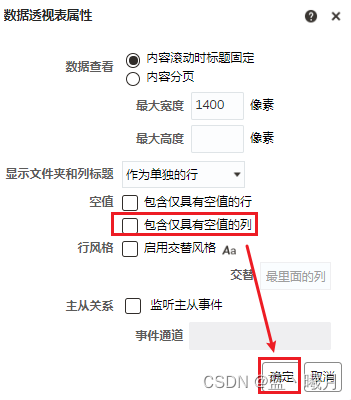
2.4.3 BI编辑定义
SELECT LOCATION,NAME,DAY,QTY,CASEWHEN DAY <= 20 THEN'1)<=20'WHEN DAY 









)

Elastix图像配准:参数文件(配准精度的关键))
同之前的项目版本代码有区别)


)
博鲁夫卡(Boruvka)算法的源代码)

